Ustawienia systemu
Podsumowanie:Ustawienia systemowe dotyczą różnych aspektów tworzenia i działania aplikacji budowanych w nAxiom. Są to ustawienia, które obowiązują dla wszystkich aplikacji tworzonych i używanych w danej witrynie. Ustawienia nie są migrowane wraz z aplikacjami z witryny do witryny.
☛ AdminSPA >
ADMINISTRACJA>Ustawienia systemu
W tym temacie
- Hasło
- Ogólne
- Załączniki
- Logi
- Notyfikacje
- LDAP
- Struktura organizacyjna
- Profile użytkowników
- Breadcrumbs
- Kreator modeli danych
- Polityka resetowania hasła
- ACL
- Zarządzanie wartościami parametrów
- Czas pracy użytkownika
- eSign
- Audyt
- Pomoc i dokumentacja
- Procesy biznesowe
- Widok Moje zadania
- OCR
- Tryb pojedynczej aplikacji
- Zastępstwa
- Praca na urządzeniach mobilnych
- Import użytkowników
- Cache
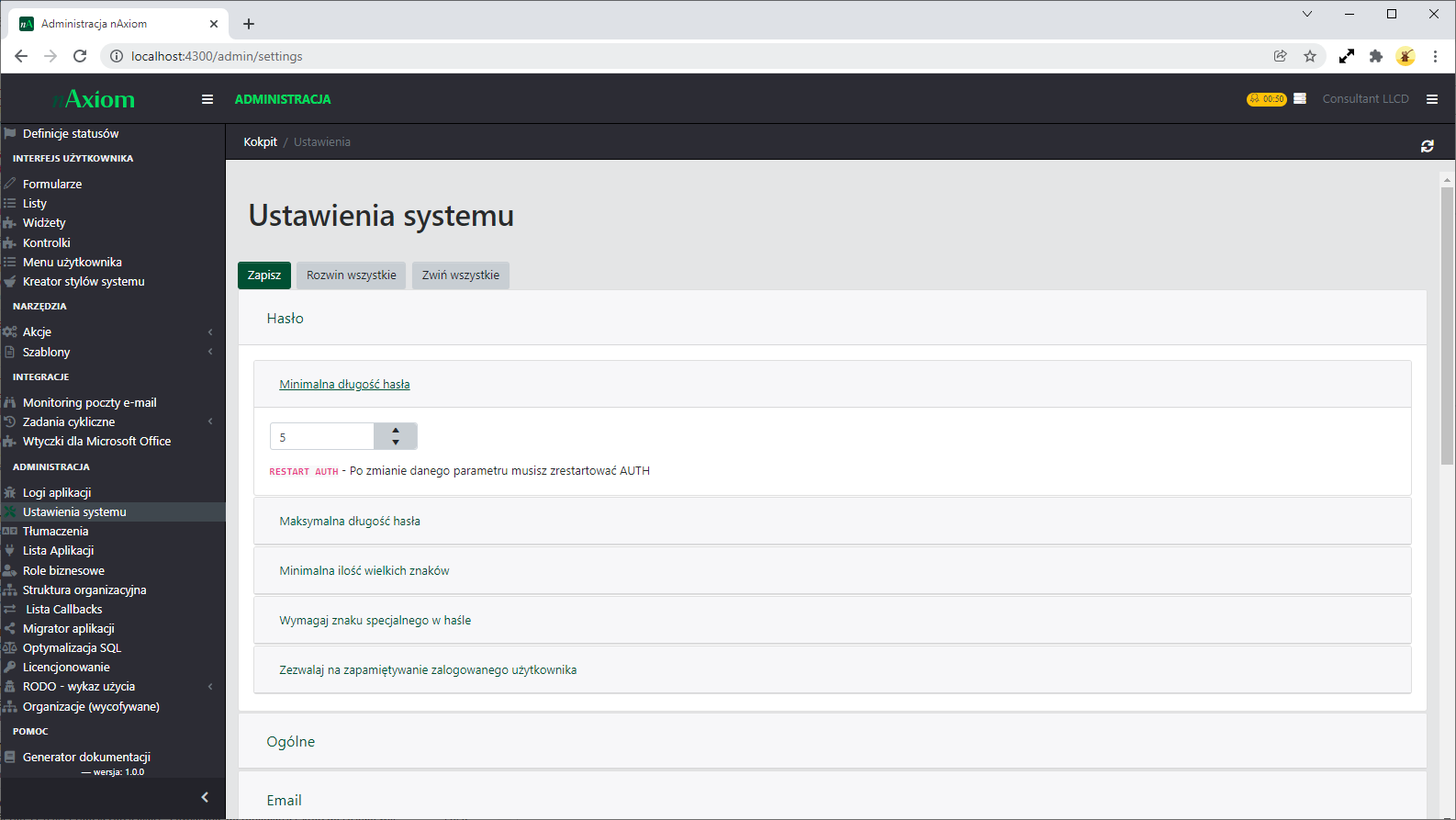
Poszczególne ustawienia znajdują się w zwiniętych sekcjach, Przyciski Rozwiń wszystkie i Zwiń wszystkie u góry pozwalają odpowiednio rozwinąć wszystkie sekcje ustawień i zwinąć je.
Po zmianie wartości ustawienia należy kliknąć przycisk Zapisz, aby zapisać zmianę. W niektórych wypadkach zmiana zaczyna obowiązywać dopiero po ponownym uruchomieniu witryny nAxiom lub jej komponentu.
W witrynie nAxiom można skonfigurować następujące ustawienia systemowe:
Hasło
Po zmianie każdego z ustawień w tej sekcji należy ponownie uruchomić aplikację Auth.
-
Minimalna długość hasła: wartość domyślna to 5 znaków. -
Maksymalna długość hasła: wartość domyślna to 25 znaków. -
Minimalna ilość wielkich znaków: wartość domyślna to 1 znak. -
Wymagaj znaku specjalnego w haśle: domyślnie włączone. -
Zezwalaj na zapamiętanie zalogowanego użytkownika: domyślnie włączone.
Ogólne
-
Ważność linku do aktywacji konta (w godzinach): wartość domyślna to 24. -
Własny CSS: pozwala wprowadzić własną definicję stylu CSS; odpowiednie selektory można ustalić, korzystając z inspekcji w przeglądarce; poniższy przykład pozwala zmienić kolor panelu bocznego we front office:
nax-aside-menu-desktop { background-color:lightgrey }
-
Pokaż eksperymentalne funkcjonalności: domyślnie wyłączone; po włączeniu wyświetla pozycje menu oznaczone jako funkcjonalności eksperymentalne. -
Pomiń błędy importu: domyślnie wyłączone; po włączeniu ignoruje błędy podczas importu aplikacji (ADMINISTRACJA>Migrator aplikacji). -
Włącz wyszukiwarkę: włącza wyszukiwanie pełnotekstowe w dokumentach. -
System — Repozytorium systemowe dla zapisu głównych plików aplikacji, np. logo: pozwala wybrać jedno z domyślnych repozytoriów (DANE>Repozytoria załączników) -
Rozmiar w procentach pola z notyfikacjami w popupie: określa w procentach wysokość panelu powiadomień (wyświetlanego we front-office po kliknięciu ikony dzwonka) względem wysokości okna przeglądarki. Każdy użytkownik może indywidualnie zmienić to ustawienie w profilu (Nazwa użytkownika>Mój profil>Procentowy rozmiar panelu notyfikacji).
Zmiana tego ustawienia wymaga restartowania komponentu TaskService (należy restartować odpowiednią pulę aplikacji w Menedżerze internetowych usług informacyjnych).
-
Nazwa hosta smtp: nazwa hosta protokołu SMTP, np. smtp.office365.com. -
Port hosta smtp: numer portu hosta protokołu SMTP, domyślnie 587. -
Nazwa użytkownika powiązana z poświadczeniami: nazwa użytkownika skrzynki pocztowej. -
Hasło dla nazwy użytkownika powiązanej z poświadczeniami: hasło do skrzynki pocztowej. -
Czy klient Smtp używa SSL do szyfrowania połączenia: domyślnie wyłączone. -
Interwał przetwarzania wysyłania maili w sekundach: wartość domyślna to 60. -
Typ serwera pocztowego: wartość domyślnaSMTP; alternatywnie dostępna wartośćExchange. -
Exchange — Konto użytkownika: nazwa konta użytkownika na serwerze Exchange. -
Exchange — Hasło użytkownika: hasło użytkownika na serwerze Exchange. -
Exchange — cykliczne pobieranie e-mail: domyślnie wyłączone. -
Repozytorium zapisu plików dla szablonów e-mail: pozwala wybrać jedno z domyślnych repozytoriów (DANE>Repozytoria załączników). -
Exchange — Repozytorium zapisu plików dla załączników pobieranych z wiadomości: pozwala wybrać jedno z domyślnych repozytoriów (DANE>Repozytoria załączników)
Załączniki
-
Dozwolone typy plików: trzyznakowe rozszerzenia nazw plików, które będą mogły być załączane do nAxiom; kolejne wartości należy rozdzielić średnikami (;); rozszerzenia domyślne to: txt, jpg, png, pdf, zip, msg, doc; pierwszeństwo mają rozszerzenia określone w kategoriach załączników. Jeśli w ustawieniach ani w kategorii załączników nie zostaną podane żadne rozszerzenia, obsługiwane będą pliki: docx, doc, xlsx, xls, csv, pptx, ppt, ppsx, potx, pdf, zip, txt, jpg, jpeg, png, svg. -
Maksymalny rozmiar pliku: maksymalny rozmiar pliku załącznika; wartość domyślna dla nowej witryny to 51200 MB; wartość 0 oznacza brak limitu; pierwszeństwo ma limit określony w kategorii załączników, jednak najwyższy priorytet ma konfiguracja serwera WWW, patrz informacje poniżej.
Maksymalny rozmiar załącznika w nAxiom zależy od parametru
Maksymalna dozwolona długość zawartości (w bajtach)dostępnego w programie Menedżer internetowych usług informacyjnych (IIS). Aby skonfigurować ten parametr, należy kliknąć dwukrotnie funkcję Filtrowanie żądań, a następnie kliknąć polecenieEdytuj ustawienia funkcjiw menu z prawej strony. W wyświetlonym oknie dialogowym należy wpisać żądaną wartość parametru. Parametr można zdefiniować dla wszystkich witryn na poziomie serwera (hosta) lub indywidualnie dla każdej witryny.
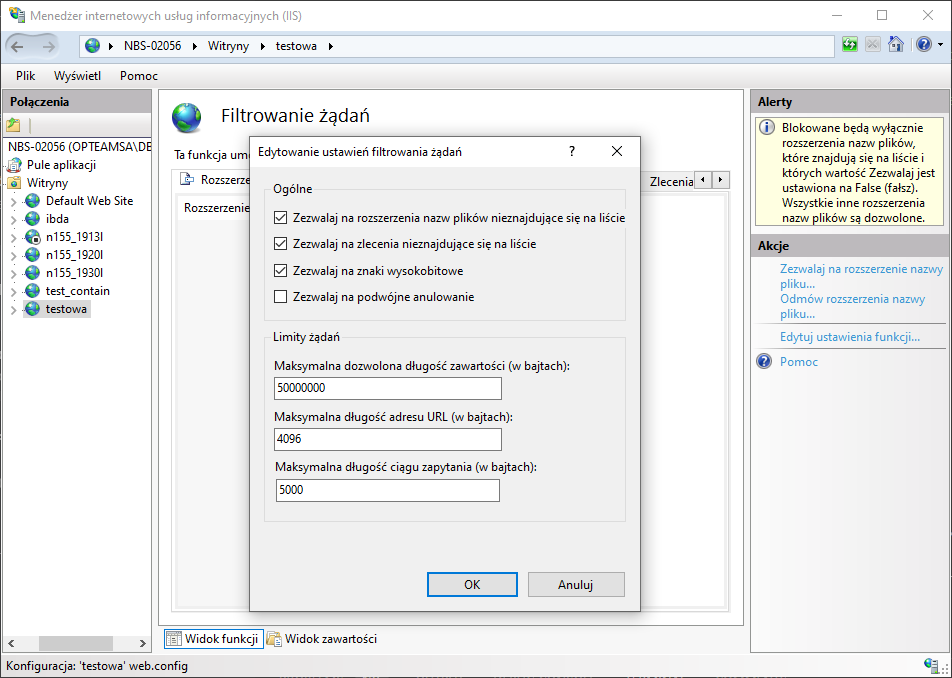
Logi
-
Czas wykonywania zapytania w milisekundach: limit czasu zapytania; wartość domyślna to 1500. -
Ukryj wartości parametrów w logowanym zapytaniu SQL: (domyślnie włączone) po wyłączeniu logi systemowe (ADMINISTRACJA>Logi systemowe) zawierają wartości parametrów zapytań SQL, których dotyczą wpisy.
Notyfikacje
W przypadku ustawień dotyczących wyświetlania powiadomień wpisanie wartości 0 spowoduje, że okienko powiadomienia będzie wyświetlane do momentu kliknięcia go.
-
Czas pokazywania pomyślnej notyfikacji w sekundach: czas wyświetlania okna komunikatu o pozytywnym wyniku operacji; wartość domyślna to 10. -
Czas pokazywania błędnej notyfikacji w sekundach: czas wyświetlania okna komunikatu o niepowodzeniu operacji; wartość domyślna to 10. -
Czas pokazywania ostrzegającej notyfikacji w sekundach: czas wyświetlania okna komunikatu z ostrzeżeniem; wartość domyślna to 10. -
Czas pokazywania zwykłej notyfikacji w sekundach: czas wyświetlania okna komunikatu informacyjnego; wartość domyślna to 10. -
Pozycja notyfikacji: położenie okienka komunikatu na stronie; dostępne wartości:-
TopRight: prawy górny róg. -
TopCenter: środek u góry. -
TopLeft: lewy górny róg. -
BottomRight: prawy dolny róg. -
BottomCenter: środek u dołu. -
BottomLeft: lewy dolny róg. -
ApplicationDefault: domyślne ustawienie aplikacji.
-
-
Adres email do wysyłki powiadomień o błędach od użytkowników: adres e-mail używany do wysyłania z panelu powiadomień i alertów informacji o błędach występujących podczas pracy użytkownika. E-maile do wysyłki są zapisywane w tabeli core.Emails, a następnie wysyłane przez taskservice. Patrz Powiadomienia i alerty .
LDAP
Zmiana tych ustawień wymaga restartowania komponentu Auth (należy restartować odpowiednią pulę aplikacji w Menedżerze internetowych usług informacyjnych lub odpowiedni pod w klastrze Kubernetes).
-
Ścieżka do serwera LDAP (LDAP path): ścieżka do serwera LDAP bez przedrostka LDAP:// (LDAPS://). -
Nazwa użytkownika: nazwa użytkownika z dostępem do serwera LDAP. -
Hasło użytkownika: hasło użytkownika LDAP. -
Domena LDAP: nazwa domeny LDAP. -
Nazwa DNS lub adres IP serwera LDAP: nazwa hosta lub adres IP serwera LDAP. -
Port do serwera LDAP: wartość domyślna 389 dla połączeń nieszyfrowanych. -
Połączenie przez SSL: domyślnie wyłączone. -
Base DN do serwera LDAP: nazwa wyróżniająca określająca miejsca rozpoczęcia wyszukiwania na serwerze LDAP. -
Typ połączenia LDAP: dostępne wartości ActiveDirectory i OpenLDAP. -
Nazwa identyfikatora użytkownika: sAMAccountName dla połączeń ActiveDirectory lub uid dla OpenLDAP.
W celu weryfikacji parametrów połączenia należy włączyć uwierzytelnianie na serwerze LDAP (w TenantsAdminSPA, Edit tenant > Configuration > Settings), utworzyć profil użytkownika nAxiom z włączonym przełącznikiem Użytkownik LDAP i sprawdzić, czy logowanie z użyciem tego profilu przebiega prawidłowo.
Struktura organizacyjna
-
ID dokumentu biznesowego: identyfikator dokumentu biznesowego wygenerowanego na potrzeby struktury organizacyjnej; można znaleźć w tabeli core.BusinessDocuments w bazie danych SQL Server. -
ID definicji formularza: identyfikator formularza, który zostanie użyty jako kartaDane dodatkowew oknie dialogowymEdycja jednostki organizacyjnej(patrz Struktura organizacyjna ) -
Włącz własne ustawienia listy użytkowników: domyślnie wyłączone; po włączeniu umożliwia zdefiniowanie dwóch indywidualnych zapytań dla list użytkowników wyświetlanych na formularzu struktury organizacyjnej. -
Własne zapytanie dla dostępnych użytkowników: zapytanie źródłowe dla listy użytkowników wyświetlanej po kliknięciu przyciskuDodajna karcieUżytkownicyna formularzuEdycja jednostki organizacyjnej. -
Własne zapytanie dla użytkowników w jednostce organizacyjnej: zapytanie źródłowe dla listy użytkowników wyświetlanej na karcieUżytkownicyna formularzuEdycja jednostki organizacyjnej. -
Wyświetlanie ścieżki jednostek w profilu uzytkownika: określa sposób wyświetlania ścieżki do jednostki organizacyjnej w sekcjiRole biznesowe w jednostkach organizacyjnychw profilu użytkownika; dostępne wartości:Używaj nazw jednostekUżywaj kodów jednostek
-
Tooltip dla ścieżki jednostek w profilu uzytkownika: określa zawartość podpowiedzi wyświetlanej po wskazaniu myszą polaJednostka organizacyjnaw profilu użytkownika; dostępne wartości:Pokaż nazwy i kodyPokaż tylko kodyPokaż tylko nazwyNie wyświetlaj tooltipa
Profile użytkowników
-
ID dokumentu biznesowego: identyfikator dokumentu biznesowego wygenerowanego na potrzeby danych użytkowników; można znaleźć w tabeli core.BusinessDocuments w bazie danych SQL Server. -
ID definicji formularza: identyfikator formularza, który zostanie użyty jako kartaDane dodatkowew oknie dialogowymEdycja profilu użytkownika(patrz Profile użytkowników )
Breadcrumbs
-
Pokazuj jako pierwszy węzeł: pozwala określić element wyświetlany na początku ścieżki breadcrumb; dostępne wartości:Nazwa aplikacjiOpis aplikacji
-
Jako identyfikator dokumentu wyświetlaj: atrybut identyfikujący formularz/widok listy w ścieżce breadcrumb; dostępne wartości:-
Id: identyfikator formularza/listy -
Code: kod formularza/listy -
Name: nazwa formularza/listy (wartość domyślna)
-
Kreator modeli danych
-
Wyrazy zabronione w nazwach obiektów (rozdzielone ";"): lista słów zastrzeżonych, których nie można używać w kreatorze modeli danych.
Polityka resetowania hasła
-
Pozwól na reset hasła przez niezalogowanych użytkowników nAxiom: domyślnie włączone; po włączeniu umożliwia zmianę hasła np. kiedy użytkownik zapomni go. -
Pozwól na zmianę hasła przez zalogowanych użytkowników nAxiom: domyślnie włączone. -
Termin (w minutach) ważności linku do resetu hasła: czas, po upływie którego, wysłany w e-mailu link do zresetowania hasła traci ważność. -
Wskazanie akcji email dla powiadomienia o resecie hasła: zdefiniowana akcja e-mail, która zostanie wykonana, kiedy użytkownik podejmie próbę zresetowania hasła; ta akcja jest wykonywana także podczas zapisu profilu użytkownika bez podanego hasła.
Po wskazaniu tej akcji należy ponownie uruchomić witrynę (np. w programie Menedżer internetowych usług informacyjnych).
ACL
-
Czas życia wpisów ACL: czas (w godzinach), po upływie którego nieużywane wpisy ACL są usuwane z pamięci podręcznej; domyślnie 24 godziny.
Zarządzanie wartościami parametrów
-
Wyłącz konwersję na nvarchar dla zmiennych @Nazwa: (domyślnie wyłączone) włączenie powoduje, że wartości zmiennych {@Nazwa} w zapytaniach SQL są przetwarzane zgodnie z typem danych określonym w tabeli bazy danych; jeśli jest wyłączone, wartości tych zmiennych są konwertowane na tym nvarchar (jest to zachowanie domyślne we wcześniejszych wersjach systemu). -
Formatuj tekst przekazywany w parametreach @Nazwa na datę: (domyślnie wyłączony) włączenie powoduje, że wartości tekstowe, które wyglądają jak data w formacie dd/MM/yyyy lub yyyy-MM-dd będą konwertowane na typ datetime w formacie dd.MM.yyyy HH:mm:ss z godziną 00:00:00.
Czas pracy użytkownika
-
Czas do ostrzeżenia o nieaktywności (w minutach): czas braku aktywności użytkownika (mysz, klawiatura), po upływie którego zostanie wyświetlone ostrzeżenie o wylogowaniu; domyślnie 30 minut. -
Wyświetlanie ostrzeżenia o przymusowym wylogowaniu (w sekundach): czas od wyświetlenia ostrzeżenia o wylogowaniu do wylogowania; wznowienie aktywności przez użytkownika w tym czasie anuluje wylogowanie; domyślnie 300 sekund.
- Ustawienie wartości 0 dla obu parametrów jest równoznaczne z ustawieniem wartości domyślnej.
- Wpisanie liczby ujemnej dla pierwszego parametru spowoduje, że ostrzeżenie o wylogowaniu będzie wyświetlane po każdym poruszeniu myszą, co uniemożliwi korzystanie z witryny; przywrócenie obsługiwanej wartości wymaga edycji wartości w kolumnie NValue dla pozycji IDLE_TIME (kolumna Code) w tabeli core.Appsettings.
- Wpisanie liczby ujemnej dla drugiego parametru spowoduje, że ostrzeżenie o wylogowaniu nie będzie wyświetlane, tylko po upływie czasu nieaktywności nastąpi wylogowanie.
- Logując się, użytkownik otrzymuje token dostępowy, którego czas ważności wynosi 15 minut i który jest automatycznie odnawiany; wylogowanie powoduje unieważnienie tokenu.
eSign
-
Podstawowy adres API: adres domeny, w której dostępna jest usługa eSign. -
Adres URL dla autentykacji żądań: pełny adres endpointu usługi eSing. -
ClientId dostępu do API: identyfikator użytkownika API używany do autoryzacji w usłudze eSign. -
ClientSecret dostępu do API: hasło użytkownika API używane do autoryzacji w usłudze eSign.
Audyt
-
Dostępność przycisku audytu: (domyślnie włączone) wyłączenie przełącznika spowoduje, że w obszarze przycisków systemowych formularzy w aplikacji FrontSPA nie będzie wyświetlany przycisk audytu (ikona zegara); to ustawienie można zmieniać indywidualnie na poziomie definicji dokumentu biznesowego, z kolei widoczność tego przycisku dla indywidualnych użytkowników wymaga posiadania odpowiedniego uprawnienia PBA (Użytkowanie aplikacji>Formularze>Opcje systemowe>Dostęp do audytu dokumentu). -
Lista akcji wykonywanych podczas audytu: kliknij przyciskWybierzi wybierz z listy akcje, które mają zostać wykonane, kiedy użytkownik kliknie przycisk audytu danych; wybrana sekwencja akcji musi zawierać akcję otwierania formularza, która wyświetli własny formularz z danymi audytu.
Pomoc i dokumentacja
-
Zbiór akcji wywoływanych po kliknięciu w przycisk pomocy w formularzach: wybierz odpowiednie akcje; wśród nich musi znajdować się akcja otwierania formularza. -
Zbiór akcji wywoływanych po kliknięciu w przycisk pomocy w listach: wybierz odpowiednie akcje; wśród nich musi znajdować się akcja otwierania formularza.
Procesy biznesowe
-
Interwał powtarzania uruchamiania oczekujących procesów (sek): w podanych odstępach czasu komponent TaskService sprawdza, czy upłynął termin ustawiony w bloczkach oczekiwania na diagramie procesu; określony czas powinien być odpowiednio krótszy od najkrótszego czasu bloczku oczekiwania. -
Częstotliwość sprawdzania listy eskalatorów do wysyłki (w minutach): domyślnie 0 (bez sprawdzania); zmiana tego ustawienia wymaga ponownego uruchomienia aplikacji Taskservice w programie Menedżer internetowych usług informacyjnych.
Zmiana tych ustawień wymaga restartowania serwisu taskservice (należy restartować odpowiednią pulę aplikacji w Menedżerze internetowych usług informacyjnych).
Widok Moje zadania
-
Domyślny język widoku 'Moje zadania': określa domyślny język dla funkcji tabelarycznej UserTasks_View; używany w sytuacji, gdy w wywołaniu tej funkcji parametr języka nie zostanie podany.
Zmiana tej wartości powoduje aktualizację danych w tabeli core.ACLInstanceEntries na dane w nowym języku pobierane z tabeli tłumaczeń. Taka operacja jest czasochłonna i należy ją wykonywać gdy obciążenie aplikacji jest najmniejsze.
OCR
-
Częstotliwość sprawdzania kolejki procesów wykonywanych przez OCR (w sekundach): interwał, z jakim taskservice sprawdza, czy w kolejce OCR (tabela core.OCRProcessesQueue) są wpisy wymagające przetworzenia; wartość domyślna 0 oznacza, że kolejka nie jest sprawdzana, czyli procesy OCR nie są przetwarzane. W przypadku korzystania z funkcji OCR zaleca się ustawienie wartości 60 lub 120 s.
Zmiana wartości tego ustawienia wymaga restartowania witryny lub puli aplikacji taskservice.
Tryb pojedynczej aplikacji
Grupa opcji umożliwiających włączenie trybu pojedynczej aplikacji we FrontSPA, to jest filtrowanie sekcji i pozycji menu według wybranej aplikacji.
-
Włącz tryb pojedynczej aplikacji: (domyślnie wyłączone) po włączeniu umożliwia filtrowanie sekcji menu wyświetlanych we FrontSPA według aplikacji przypisanej do tych sekcji i pozycji. -
Domyślna aplikacja: po włączeniu trybu pojedynczej aplikacji umożliwia wybranie aplikacji, której sekcje menu będą wyświetlane domyślnie. To ustawienie dotyczy użytkowników, którzy nie mają wybranej aplikacji domyślnej w profilu użytkownika.
Zastępstwa
-
Tworzenie zastępstw za użytkowników, których termin ważności konta wygasł: domyślnie wyłączone; po włączeniu pozwala dodawać zastępstwa, za użytkowników z profilem, dla którego upłynął termin ważności.
Praca na urządzeniach mobilnych
-
Odświeżanie ekranu przez gest przesunięcia palcem: (domyślnie włączone) podczas pracy na urządzeniu mobilnym blokuje gest pull to refresh, który domyślnie powoduje odświeżenie ekranu po przesunięciu palcem w dół na ekranie.
Import użytkowników
-
Wybierz plik: kliknij, aby wybrać plik programu Excel z danymi użytkowników do zaimportowania. -
Importuj użytkowników z pliku Excel: wykonuje import użytkowników z wybranego pliku. -
Eksportuj szablon Excel: zapisuje pusty arkusz Excel z kolumnami, które należy wypełnić danymi użytkowników do zaimportowania.
Dla zaimportowanych użytkowników automatycznie jest włączane ustawienie
Dostęp do Internal API.
Cache
Grupa opcji umożliwiających czyszczenie pamięci podręcznej dla wybranych obiektów nAxiom oraz wyczyszczenie całej pamięci podręcznej przechowywanej w API. W celu wyczyszczenia pamięci podręcznej dla określonego rodzaju obiektów, należy kliknąć przycisk Wyczyść obok nazwy tej kategorii. Dostępne kategorie to:
-
Applications(aplikacje) -
VarsMode(tryb zmiennych środowiskowych) -
Languages(języki) -
Translations(tłumaczenia) -
Dictionary(słownik) -
HierarchicalDictionary(słownik hierarchiczny) -
EscalatorNotificationsSettings(ustawienia powiadomień eskalatora) -
Grid(listy) -
Form(formularze) -
BusinessDocuments(definicje dokumentów biznesowych) -
Business(inne obiekty biznesowe) -
Actions(akcje) -
Monaco(ustawienia asysty podczas wprowadzania, smart numbers)
Przycisk Wyczyść cały cache opróżnia całą pamięć podręczną witryny nAxiom dla bieżącego tenanta.
Czyszczenie pamięci podręcznej można zautomatyzować za pomocą akcji C#, używając w niej wbudowanej funkcji ClearCache(). W odróżnieniu od przycisku
Wyczyść cały cache, funkcja ClearCache() czyści pamięć podręczną dla wszystkich tenantów.